
Michael Fisher
0
2741
318
 Kaçırmanız durumunda, yaklaşık bir ay önce Twitter profilinize yeni özellikler eklendi. En göze çarpan yeni özelliklerden biri, Twitter'ın Facebook'un Zaman Çizelgesi kapağını ele geçirdiği yeni başlık resmi. Yeni başlık resmiyle, avatarın, kullanıcı adının ve biyografinin görüneceği herhangi bir resmi seçebilir, profilin için yeni ve taze bir görünüm yaratabilirsin..
Kaçırmanız durumunda, yaklaşık bir ay önce Twitter profilinize yeni özellikler eklendi. En göze çarpan yeni özelliklerden biri, Twitter'ın Facebook'un Zaman Çizelgesi kapağını ele geçirdiği yeni başlık resmi. Yeni başlık resmiyle, avatarın, kullanıcı adının ve biyografinin görüneceği herhangi bir resmi seçebilir, profilin için yeni ve taze bir görünüm yaratabilirsin..
Bu başlık görüntüleri bir zorunluluk değildir, en azından şimdilik - profilinizin her zamanki gibi görünmesini istiyorsanız, dokunmanız gerekmez. Bununla birlikte, bazı eğlenceli ve faydalı şeyler var 8 Twitter'ın Yeni Başlık Görüntüsünden En İyi Şekilde Yararlanmanın 8 Yolu Twitter'ın Yeni Başlık Görüntüsünden En İyi Şekilde Çıkmanın Yolu Twitter'ın kullanıcı profilleri için yeni bir görünüm başlatmasıyla en büyük değişiklik şimdiye kadar farkettim ki, küçük bir şey söyleyen fazladan bir görüntüye sahip olmak için kullanabileceğiniz büyük başlık görüntüsü… bu yeni başlık görüntüsüyle yapabilirsiniz ve bu yapar profil sayfalarının daha çekici görünmesini sağlayın. Beklendiği gibi, yeni bir özellik de yeni bir sorun getiriyor: başlığınız için kullanacağınız güzel, kaliteli ve ücretsiz görüntüleri nerede bulabilirsiniz?
Dışarıda birçok seçenek var ve bugün sizi özellikle yararlı olanı ile tanıştırmak istiyorum - TwitrCovers.
Twitter Kapakları Nedir? TwitrCovers Nedir??
Öncelikle, yeni Twitter kapaklarını / başlıklarını görmediyseniz, şöyle görünürler:

Gördüğünüz gibi, doğru yapıldığında, üstbilgi görüntüsünün bio metninizle harmanlanması ve Twitter profilinizin genel fikrini arttırması beklenir.
TwitrCovers, ücretsiz başlık görüntüleri sunan birçok web sitesinden biridir, ancak bazı çok hoş özellikler ve bir miktar sinir bozucu özellik için kalabalıktan sıyrılıyor. Neyse ki, can sıkıcı özelliği kolayca önlenebilir, bu da kullanmanız için bazı yüksek kaliteli görüntüler ile harika bir web sitesi bırakır.
Yeni Üstbilgi Resminizi Bulma
TwitrCovers ana sayfası, koleksiyondaki en yeni eklentileri içerir. Ayrıca en popüler kapaklara göz atabilir veya kalabalığın arasından sıyrılmak istiyorsanız, tüm koleksiyona kategoriye göre göz atabilirsiniz..
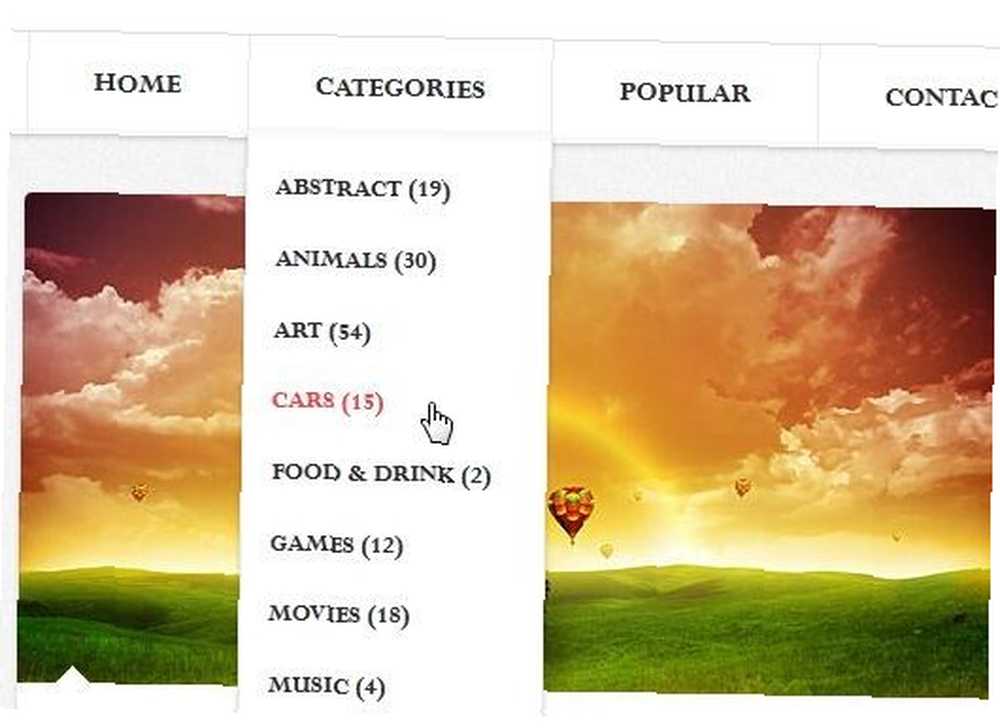
Yukarıda TwitrCover'ı öne çıkaran harika özelliklerden bahsetmiştim, şimdi en iyisine ulaşıyoruz. Sadece bu resimlere baktığınızda, Twitter profilinizde nasıl görüneceklerini hayal etmek zor. Güzel olabilirler, ama üzerlerindeki metinlerle çalışacaklar mı? Öğrenmesi kolay: Twitter başlık resmi olarak nasıl görüneceğine dair bir demo görmek istediğiniz herhangi bir resmin üzerine gelin.
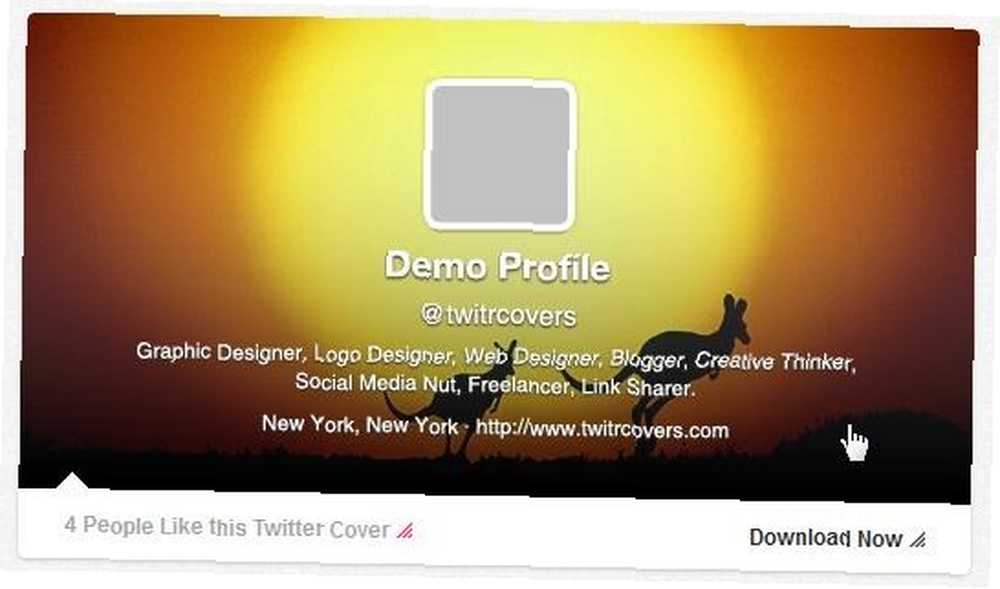
Bu düzgün değil mi? Böylece, göz atıp beğendiğiniz bir resmi bulduktan sonra, Twitter profil sayfanıza aktarmanın tam zamanı. Bunu yapmanın iki yolu vardır: kısa, sinir bozucu yol ve uzun, güvenli yol. İkinize de göstereceğim, ancak ikincisi ile devam etmenizi öneririm..
Başlığınızı Değiştirmenin Kısa, Can Sıkıcı Yolu
Demek istediğin bir resim buldun ve onu profilinde görmek istiyorsun. Şimdi ne var? TwitrCovers, başlık ayarlarınızı değiştirmek için profil ayarlarınıza bile dokunmadan çok kolay bir yol sunar. Beğendiğiniz resme tıklayın ve bu düğmeyi bulmak için aşağı kaydırın:
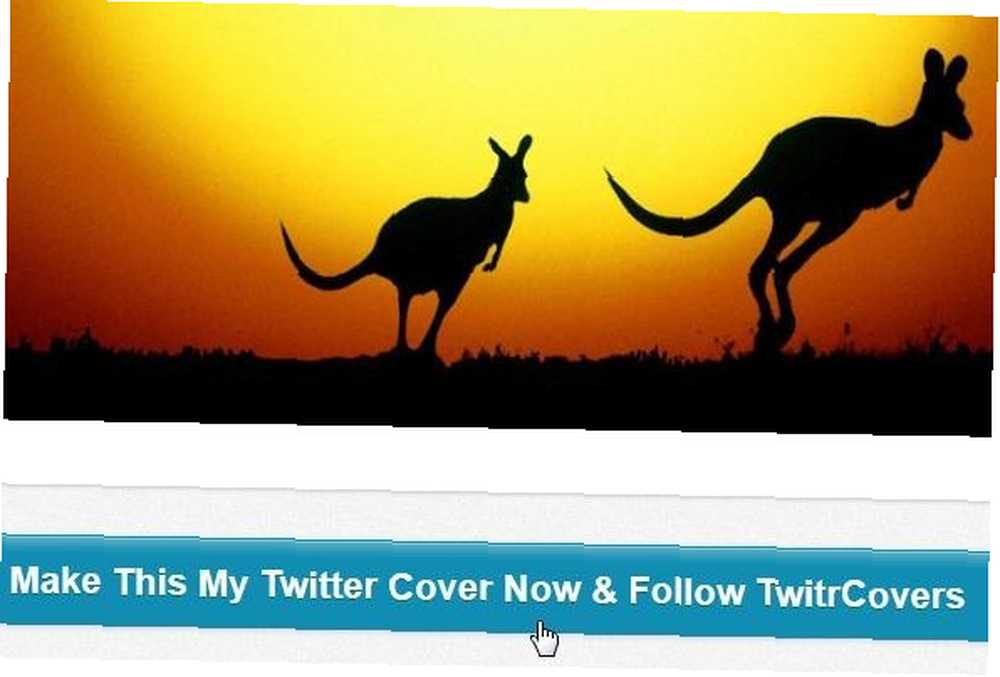
Evet, bu yöntemi kullanmak istersen var Twitter'da TwitrCovers'ı takip etmek ve Twitter profilinize bağlanırken (yeni insanın izlenmesi (sanırım kendi kendini izlemesi gerekiyor sanırım), profilinizi güncellerken başka izinler de ister) ) ve sizin için tweet gönderme (neden buna ihtiyaç duyuyor?).
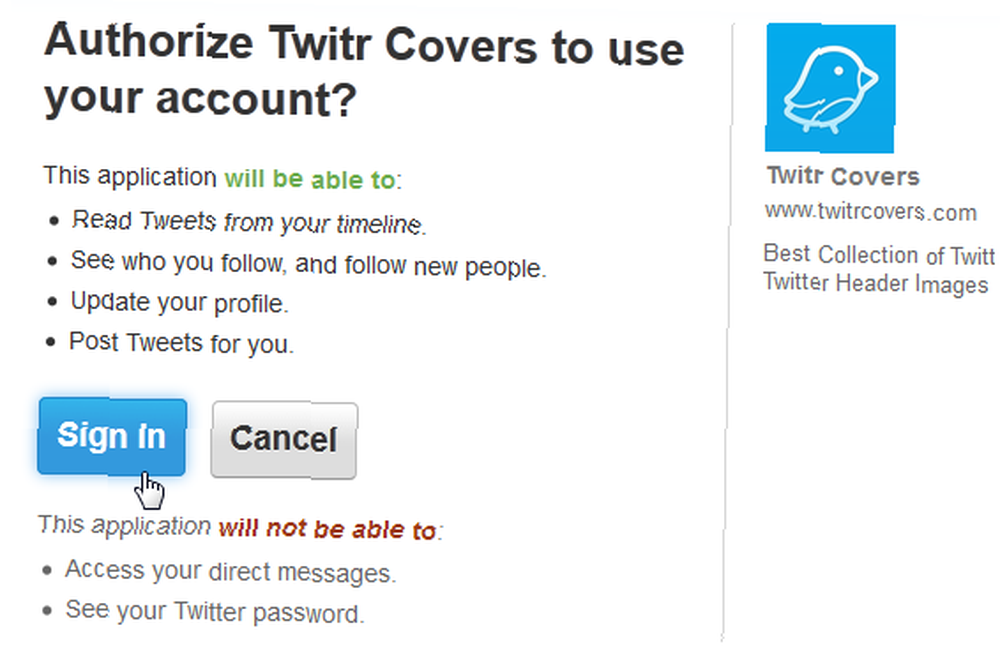
Bunu yapmayı seçerseniz, korkunç kötü bir şey olmayacak. TwitrCovers'a yönlendirileceksiniz ve Twitter'daki başlık imajınız gerçekten ve gerçekten değişecek. Beklendiği gibi, şu an TwitrCovers'ı takip ettiğinizi göreceksiniz. En kötü beklentilerime rağmen, TwitrCovers bunu yaptığınızda aslında sizin için herhangi bir tweet göndermiyor, bu yüzden spam değil, ancak yine de istediği izinlerden rahatsız hissediyorum.
Tembelseniz, bu yöntemi kullanabilirsiniz, ancak işiniz bittiğinde uygulamanın erişimini Ayarlar -> Uygulamalar’dan kaldırmalısınız.
Başlığınızı Değiştirmenin Uzun ve Güvenli Yolu
Böylece TwitrCovers'ın zor işleri yapmasına izin verebilirsiniz, ancak bu seçeneği kullanmak zorunlu değildir, ki takdir ediyorum. İsterseniz, herhangi bir kişiye herhangi bir izin vermeden istediğiniz görüntüyü elde edebilir ve başlığınızı manuel olarak değiştirebilirsiniz. Bunu yapmak için, istediğiniz görüntüyü bulun ve büyük, mavi, parlak düğmeyi tıklamak yerine, daha küçük olanı tıklayın. “Resmi Manüel Olarak İndirin” sağ alt köşedeki bağlantı.
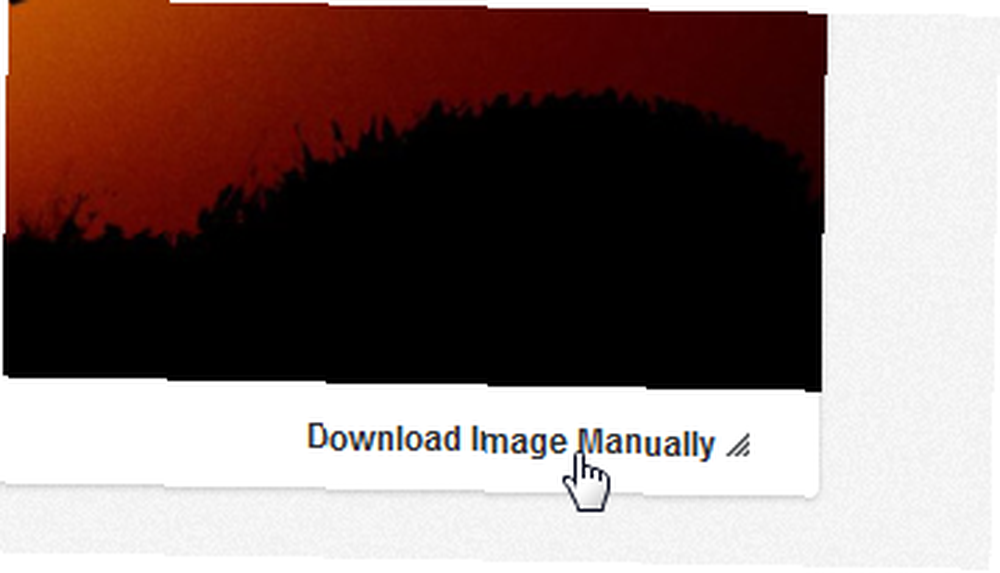
Bu, resmi tam boyutlu olarak açacaktır; sağ tıklayıp seçebileceksiniz “Resmi Farklı Kaydet”. Resmi nerede kaydettiğinizi hatırlayın; bir saniye içinde buna ihtiyacınız olacak. Şimdi Twitter profilinize gidin ve menüden Profili Düzenle'yi seçin..

Seçmek “dizayn” sol taraftaki menüden seçin ve bulmak için aşağı kaydırın. “Başlığı Değiştir” buton. Tıkladığınızda, az önce kaydettiğiniz görüntüyü seçebilecek ve başlığınız olarak ayarlayabileceksiniz. Bu yöntemi kullanarak, görüntünün ne kadar yakınlaştırılmasını istediğinizi de seçebilirsiniz, böylece TwitrCovers'da olduğu gibi görünmesi gerekmez.
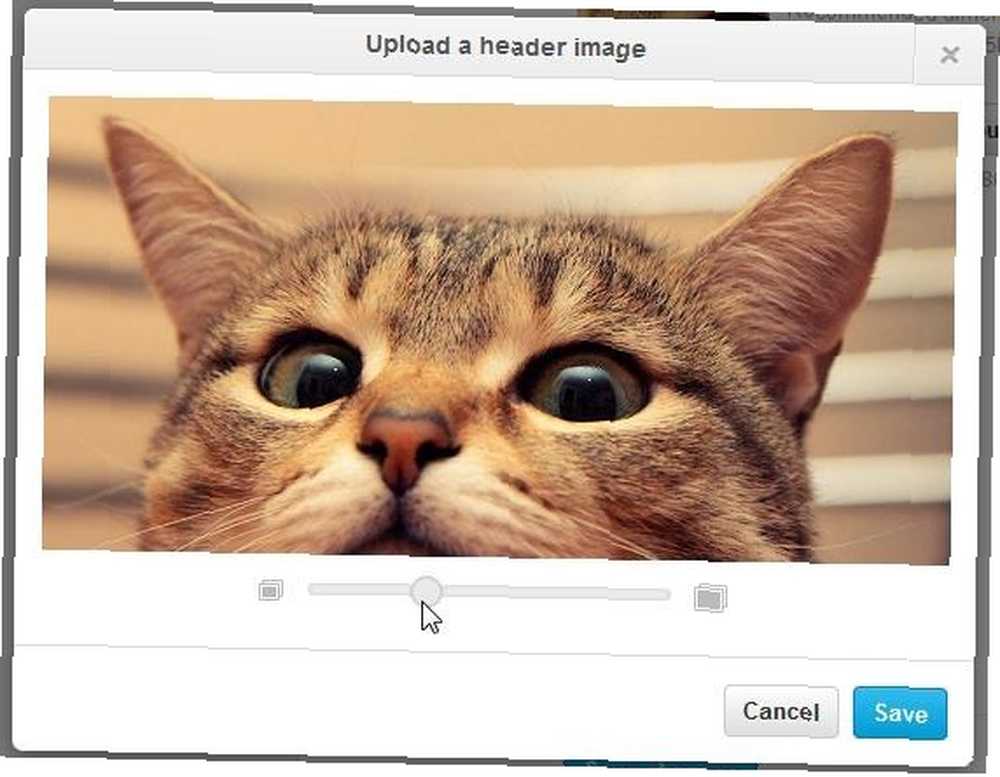
Yuppi! Profiliniz Şimdi Güzel
Hangi yöntemi seçerseniz seçin, profiliniz şunun gibi görünmelidir:
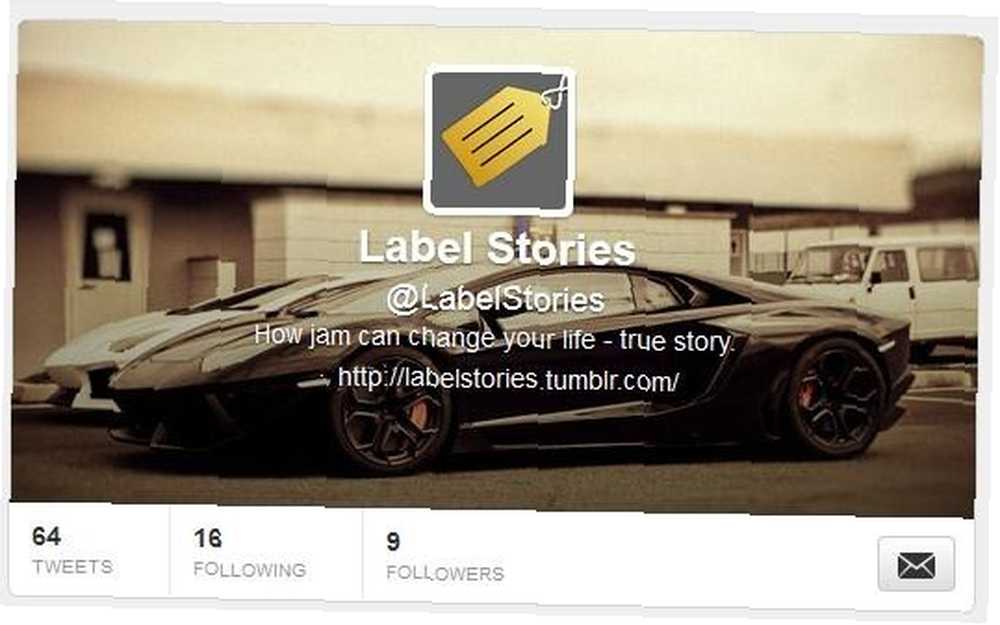
Ya da belki biraz daha iyi, eğer üzerine biraz düşünürseniz. Twitter profiliniz için zaten bir başlık resminiz var mı, yoksa hala ilham mı arıyorsunuz? Bilmemiz gereken kaliteli görüntüler için başka harika kaynakların neler olduğunu biliyor musunuz? Bize yorumlarda söyle.











